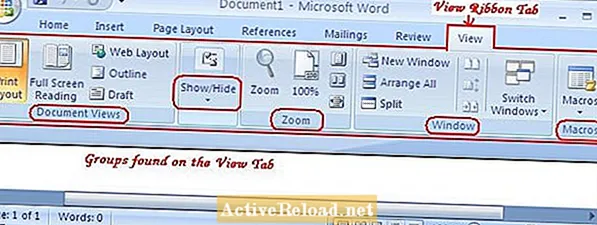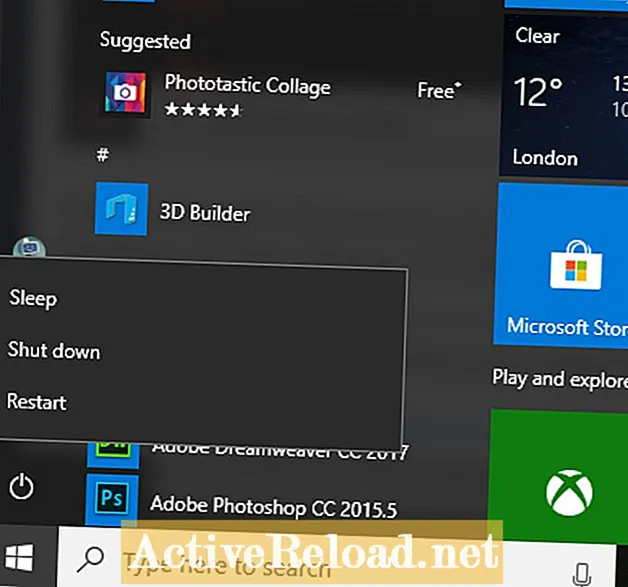Inhalt
- Verwenden der Registerkarte "Ansicht" von Microsoft Office Word 2007
- Gruppe "Dokumente anzeigen"
- Gruppe ein- / ausblenden
- Zoom-Gruppe
- Fenstergruppe
- Makrogruppe
- Verwenden der Registerkarte "Ansicht" von Microsoft Word 2007
Patrick, ein Computertechniker, ist ein engagierter Schriftsteller, der die Welt verbessern möchte, indem er Personen informiert, die mehr Wissen suchen.
Verwenden der Registerkarte "Ansicht" von Microsoft Office Word 2007
Die Registerkarte "Ansicht" wird am häufigsten verwendet, wenn Ihr Dokument vollständig ist, insbesondere um zu sehen, wie es aussehen wird. Diese Tools sind wichtig und werden von Zeit zu Zeit je nach Ihren Anforderungen verwendet. Es gibt andere wichtige Befehle wie die Dokumentansicht und die Option Lineal ein- / ausblenden. Dies sind die Gruppen, die wir auf der Registerkarte "Ansicht" von Microsoft Office Word 2007 haben, und ihre jeweiligen Befehle.
- Dokumentansichten,
- Anzeigen Ausblenden,
- Zoomen,
- Fenster und
- Makros.
Gruppe "Dokumente anzeigen"
- Drucklayout: Mit diesem Befehl können Sie das Dokument so anzeigen, wie es auf der gedruckten Seite angezeigt wird. Ich persönlich finde es gut, sie beim Tippen zu verwenden und dann zu überprüfen, wie die Ausgabe aussehen wird. Was Sie auf dem Bildschirm sehen, wenn Sie das Drucklayout verwenden, sollten Sie beim Ausdrucken Ihrer Arbeit erwarten. Dieses Tool hilft Ihnen somit dabei, Ihre Arbeit so zu gestalten, dass sie angezeigt wird.
- Vollbildlesung: Auf diese Weise können Sie in der Vollbild-Leseansicht auf Ihr Dokument zugreifen, indem Sie die meisten Symbolleisten ausblenden. Auf diese Weise können Sie den verfügbaren Platz zum Lesen oder Kommentieren des Dokuments maximieren.
- Web-Layout: Mit diesem Befehl können Sie das Dokument so anzeigen, als würde es als Webseite angezeigt.
- Gliederung: Sie können Ihr Dokument als Gliederung anzeigen und die Gliederungswerkzeuge anzeigen.
- Entwurf: Sie können das Dokument als Entwurf anzeigen und den Text bearbeiten. Einige Elemente Ihres Dokuments, z. B. Kopf- und Fußzeilen, sind in der Entwurfsmodusansicht nicht vorhanden.
Gruppe ein- / ausblenden
- Herrscher: Dieser Befehl dient zum Ein- oder Ausblenden des Lineals zum Messen oder Ausrichten von Objekten im Dokument.
- Gitternetzlinien: Gitterlinien werden zum Ausrichten von Objekten in einem Dokument verwendet. Mit diesem Befehl werden die Gitterlinien ein- oder ausgeblendet.
- Meldungsleiste: Dieser Befehl öffnet die Meldungsleiste, mit der Sie alle erforderlichen Aktionen im Dokument ausführen können.
- Dokumentenkarte: Dadurch wird die Dokumentzuordnung ein- oder ausgeschaltet. Mit der Dokumentübersicht können Sie durch eine Strukturansicht des Dokuments navigieren.
- Vorschaubilder: Mit diesem Befehl können Sie den Miniaturbildbereich ein- oder ausschalten. Sie können den Bereich mit den Miniaturansichten verwenden, um entlang des Dokuments durch kleine Bilder jeder Seite zu navigieren. In Miniaturansichten können Sie zu Dokumentenkarten wechseln und umgekehrt.
Zoom-Gruppe
- Zoomen: Verwenden Sie dieses Werkzeug, um das Dialogfeld Zoom zu öffnen, in dem Sie den gewünschten Zoomprozentsatz für Ihre Seite angeben können. Sie können auch die Zoom-Steuerelemente in der Statusleiste am unteren Rand des Fensters verwenden, um das Dokument schnell zu zoomen.
- 100%: Verwenden Sie diesen Befehl, um das Dokument auf 100% der normalen Größe zu zoomen.
- Eine Seite: Mit diesem Befehl wird die Seite so gezoomt, dass eine ganze Seite in das Fenster passt.
- Zwei Seiten: Verwenden Sie diesen Befehl, um zwei Seiten so zu zoomen, dass sie in das Fenster passen.
- Seitenbreite: Dieser Befehl zoomt das Dokument so, dass die Breite der Seite mit der Breite des Fensters übereinstimmt.
Fenstergruppe
- Neues Fenster: Dieser Befehl öffnet ein neues Fenster mit einer Ansicht des aktuellen Dokuments.
- Alles arrangieren: Verwenden Sie diesen Befehl, um Programmfenster nebeneinander auf dem Bildschirm zu öffnen.
- Teilt: Dieser Befehl teilt das aktuelle Fenster in zwei Teile auf, sodass Sie gleichzeitig verschiedene Abschnitte des Dokuments anzeigen können.
- Ansicht nebeneinander: Verwenden Sie diesen Befehl, um zwei Dokumente nebeneinander anzuzeigen, damit Sie deren Inhalt vergleichen können.
- Synchrones Scrollen: Dadurch wird das Scrollen von zwei Dokumenten synchronisiert, sodass sie zusammen scrollen. Um diese Funktion nutzen zu können, müssen Sie den Befehl Ansicht nebeneinander aktivieren.
- Fensterposition zurücksetzen: Dieser Befehl setzt die Fensterposition der Dokumente, die nebeneinander verglichen werden, zurück, sodass sie den Bildschirm gleichmäßig teilen. Dieser Befehl kann nur verwendet werden, wenn der Befehl Ansicht nebeneinander aktiviert ist.
- Windows wechseln: Mit diesem Befehl können Sie zu einem anderen aktuell geöffneten Fenster wechseln.
Makrogruppe
- Makro: Verwenden Sie diesen Befehl, um die Liste der Makros anzuzeigen, aus denen Sie ein Makro erstellen, ausführen oder löschen können. Durch Öffnen des Makrodialogs können Sie Makros anzeigen, Makros aufzeichnen und das Aufzeichnungsmakro anhalten.
Verwenden der Registerkarte "Ansicht" von Microsoft Word 2007
Dieser Artikel ist genau und nach bestem Wissen des Autors. Der Inhalt dient nur zu Informations- oder Unterhaltungszwecken und ersetzt nicht die persönliche Beratung oder professionelle Beratung in geschäftlichen, finanziellen, rechtlichen oder technischen Angelegenheiten.